
विंडोज नेटवर्क विभाग खरोखर कार्यक्षम आहे आणि कोणत्याही वापरकर्त्याला त्याबद्दल माहिती पाहण्यासाठी किंवा सेटिंग्ज लागू करण्यासाठी खूप गुंतागुंत देत नाही. सर्वसाधारणपणे, या सर्व प्रक्रिया, उर्वरित विभागांप्रमाणे, काही क्लिकवर अवलंबून असतात. तथापि, त्यात वारंवार प्रवेश करण्याची आवश्यकता नसल्यामुळे, काही संबंधित पर्याय किंवा आदेश शोधण्याचे आव्हान देऊ शकतात. अशा प्रकारे, आज आम्ही विंडोजमध्ये सक्रिय नेटवर्क कनेक्शन कसे पहावे याबद्दल बोलू इच्छितो, जे तुम्हाला उपलब्ध इंटरफेस आणि ते हाताळत असलेले ट्रॅफिक आणि त्यात समाविष्ट असलेले अनुप्रयोग दोन्ही पाहण्याची परवानगी देईल.
अशा प्रकारे, ही एक प्रक्रिया आहे जी आपण आपल्या Windows ऑपरेटिंग सिस्टमच्या नेटवर्क कॉन्फिगरेशनवर कार्य करत असल्यास हे जाणून घेण्यासारखे आहे.
मला विंडोजमध्ये सक्रिय नेटवर्क कनेक्शन का पाहण्याची आवश्यकता आहे?
ट्रॅफिक आणि नेटवर्क इंटरफेस या दोन्हीशी संबंधित विविध गरजांसाठी विंडोजमध्ये सक्रिय नेटवर्क कनेक्शन कसे पहावे हे जाणून घेणे खूप उपयुक्त आहे.. रहदारीच्या संदर्भात, सक्रिय कनेक्शन पाहणे महत्वाचे आहे, कारण ते आम्हाला अज्ञात सर्व्हरवर डेटा पाठवणारा संशयास्पद प्रोग्राम आहे की नाही हे निर्धारित करण्यास अनुमती देईल. उदाहरणार्थ, तुमच्या कनेक्शनमध्ये असामान्य वर्तन असल्यास, जसे की अचानक मंदी, डेटा ट्रान्सफरसह बँडविड्थ घेणारे काही मालवेअर आहे की नाही हे आम्ही ओळखू शकतो.
त्याच्या भागासाठी, विंडोजमध्ये नेटवर्क कनेक्शन नावाचा एक विभाग आहे, जिथून आम्ही आमच्या उपकरणांमध्ये असलेले नेटवर्क कार्ड पाहू शकतो.. हे काम करत आहे का हे जाणून घेण्यासाठी, IP आणि DNS पत्ते कॉन्फिगर करण्यासाठी आणि ते पाहण्यासाठी उपयुक्त आहे. तर, सर्वसाधारणपणे, विंडोज नेटवर्क व्यवस्थापनाशी संबंधित असलेल्या कोणत्याही वापरकर्त्यासाठी हे आवश्यक ज्ञान आहे.
या अर्थाने, आम्ही तुम्हाला संगणकावर सक्रिय नेटवर्क कनेक्शन पाहण्यासाठी विंडोज ऑफर केलेल्या विविध मार्ग दाखवणार आहोत.
सक्रिय नेटवर्क कनेक्शन कसे पहावे?
विंडोजमध्ये सक्रिय नेटवर्क कनेक्शन कसे पहावे याची प्रक्रिया, आम्ही ती दोन भागांमध्ये विभागू. पहिल्यासह, आम्हाला उपलब्ध नेटवर्क इंटरफेस आणि दुसर्यासह, संगणकावरून बाह्य सर्व्हरवर नेटवर्क कनेक्शन निर्माण करणारे प्रोग्राम पाहण्याची शक्यता असेल..
नेटवर्क कनेक्शन विभागातून
Windows मध्ये संगणकाशी कनेक्ट केलेले नेटवर्क कार्ड दाखवण्यासाठी समर्पित विभाग आहे आणि तेथून आम्ही त्यांच्याशी संबंधित सर्व माहिती सत्यापित करू शकतो. हे तुम्हाला संगणकाचा IP आणि DNS पत्ता, नेटवर्क हार्डवेअरच्या MAC पत्त्यावर आणि बाइट्समध्ये पाठवलेले आणि प्राप्त केलेले पॅकेट कॉन्फिगर आणि पाहण्यास अनुमती देईल.
या विभागात प्रवेश करणे खूप सोपे आहे आणि सुरुवातीला, Windows+R की संयोजन दाबा. हे एक लहान विंडो प्रदर्शित करेल जिथे आपल्याला खालील आदेश टाइप करणे आवश्यक आहे आणि एंटर दाबा:
NCPA.CPL
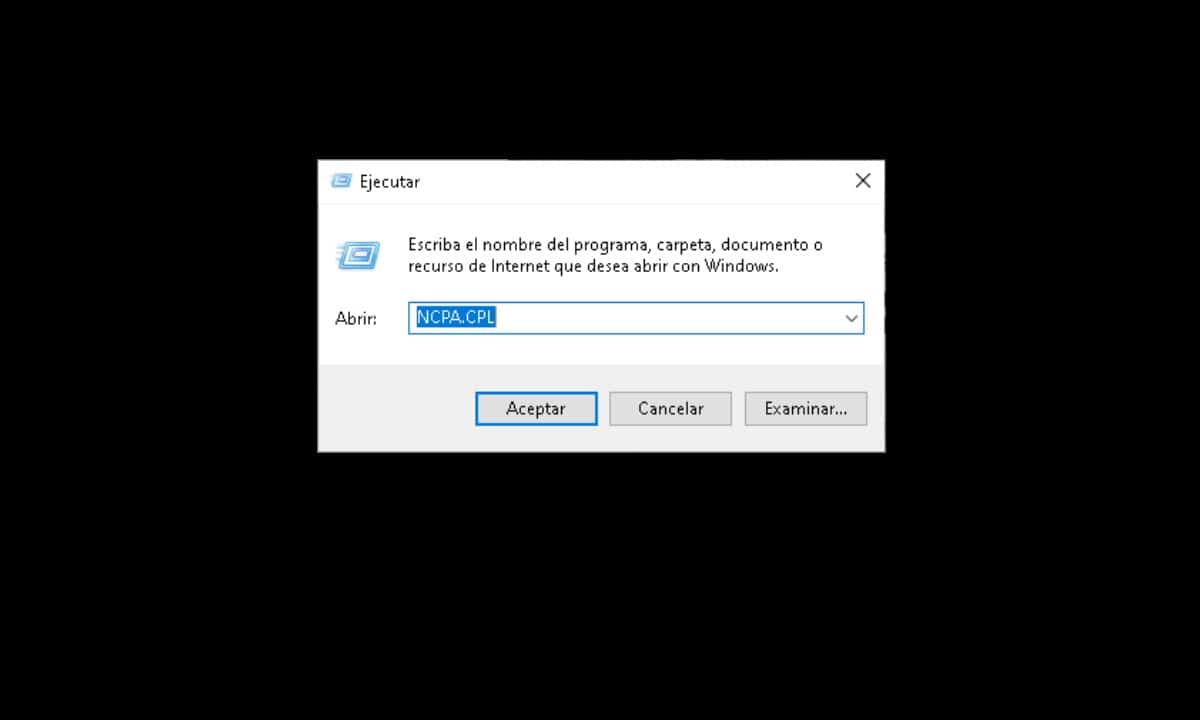
लगेच, नेटवर्क कनेक्शन म्हणून ओळखली जाणारी विंडो उघडेल जिथे तुम्हाला चिन्हांची मालिका दिसेल. हे तुमच्या कॉम्प्युटरमधील विविध नेटवर्क कार्डचे प्रतिनिधित्व करतात, वाय-फायला समर्पित ते इथरनेट कार्डे. प्रत्येकाशी संबंधित माहिती पाहण्यासाठी, फक्त उजवे क्लिक करा आणि नंतर "स्थिती" वर जा..
दरम्यान, नेटवर्क डिव्हाइसच्या कॉन्फिगरेशनचा संदर्भ देण्यासाठी, आपण पर्यायावर क्लिक करणे आवश्यक आहे “Propiedades".
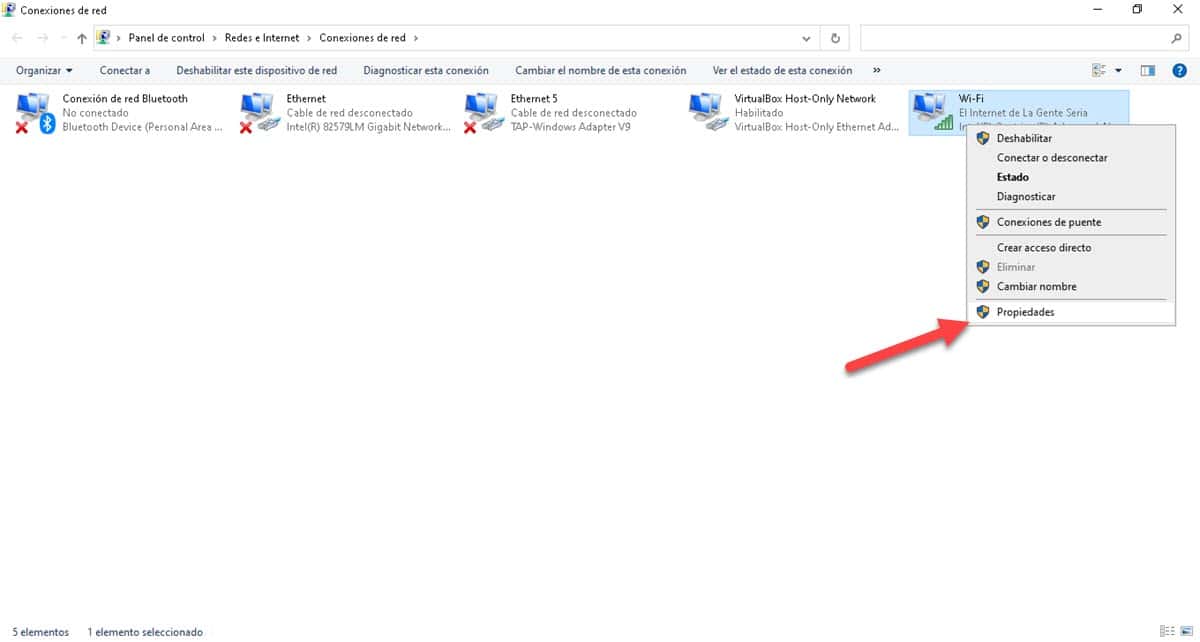
नेटवर्क कनेक्शन विभाग महत्वाचा आहे कारण तेथून आपण पाहू शकतो की काही इंटरफेस खरोखर कार्यरत आहे. उदाहरणार्थ, तुम्ही तुमच्या संगणकावर वाय-फाय रिसीव्हर खरेदी करून कनेक्ट केल्यास, तो कार्यरत आहे याची पडताळणी करण्यासाठी तुम्हाला फक्त येथे प्रविष्ट करावे लागेल.
कमांड प्रॉम्प्ट वरून
आम्ही मागील पद्धतीतून प्रवेश केलेल्या माहितीची पूर्तता करण्यासाठी, आम्ही कमांड इंटरप्रिटरवर जाऊ शकतो. तेथून, आपल्या संगणकावर कोणते नेटवर्क कनेक्शन तयार केले जात आहेत हे जाणून घेण्याची आपल्याला शक्यता असेल. मागील विभागातून, आपण बाइटमध्ये मोजलेली रहदारी पाहू शकतो, तथापि, येथून, आपण त्या रहदारीचे तपशील पाहू शकतो, ते कोठून सुरू होते आणि ते कोठे जात आहे.
हा डेटा पाहण्यासाठी, आम्हाला प्रशासक विशेषाधिकारांसह कमांड प्रॉम्प्ट उघडावे लागेल. त्या दृष्टीने, स्टार्ट मेनू उघडा, सीएमडी टाइप करा आणि उजव्या बाजूला दिसणार्या "प्रशासक म्हणून चालवा" पर्यायावर क्लिक करा.

विंडो प्रदर्शित झाल्यावर, खालील आदेश प्रविष्ट करा आणि एंटर दाबा:
नेटस्टेट


काही सेकंदात, स्थानिक IP पत्ता, तो व्यापलेला पोर्ट आणि दूरस्थ पत्ता दर्शविणारी एक सूची तयार केली जाईल.. यासह, आम्ही व्यवस्थापित करत असलेल्या ऍप्लिकेशन्स आणि प्रोग्राम्सनुसार, बाह्य, संशयास्पद किंवा अज्ञात सर्व्हरवर डेटा पाठवणारा कोणताही प्रोग्राम आहे की नाही हे जाणून घेण्याची आम्हाला शक्यता असेल.
याव्यतिरिक्त, कमांडद्वारे प्रदर्शित केलेल्या माहितीचे अधिक चांगले दृश्य देण्याची आमच्याकडे शक्यता आहे. हे करण्यासाठी, खालील प्रविष्ट करा आणि एंटर दाबा:
NETSTAT-B
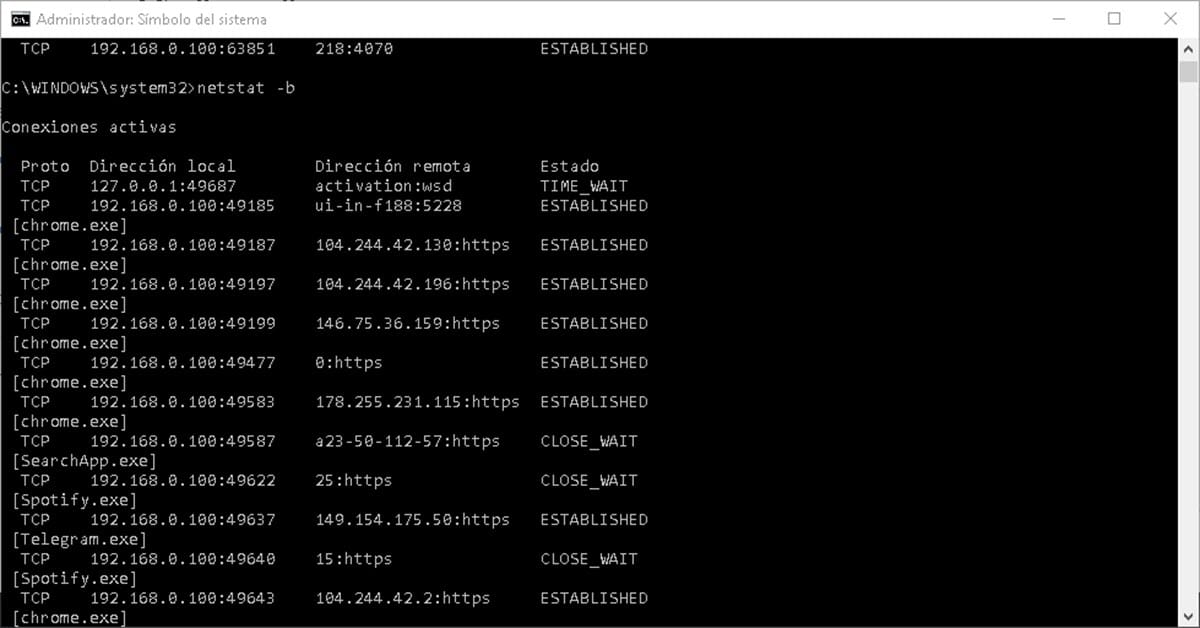
यासह, सक्रिय कार्यक्रमांनुसार यादी ऑर्डर केली जाईल. अशा प्रकारे, तुम्ही Chrome, Telegram आणि तुमच्या संगणकावर चालणारे सर्व सॉफ्टवेअरद्वारे व्युत्पन्न केलेले नेटवर्क कनेक्शन पाहण्यास सक्षम असाल.